Så här inaktiverar du annonser på Kindle Fire HD
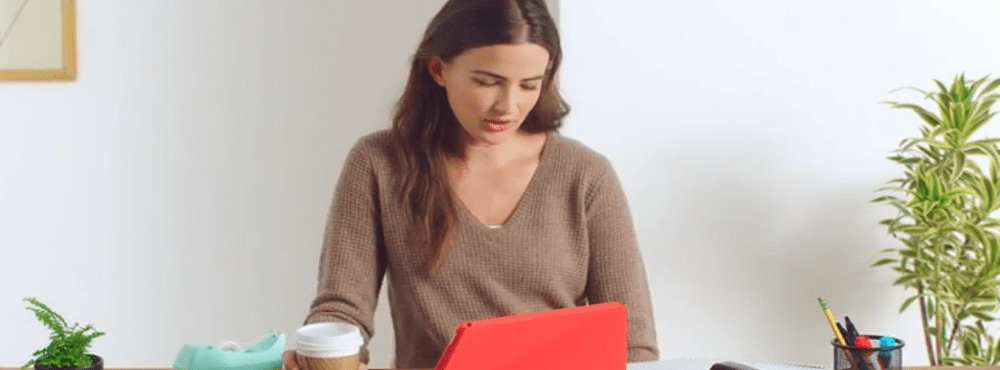

Inte bara visas annonser på låsskärmen, men de dyker upp på olika ställen i hela gränssnittet. Här är en textannons på startskärmen (för Amazon självklart).

Det är inte uppenbart hur man betalar avgiften för en annonsfri Kindle men. Du kan inte göra det från enheten, men i stället måste du gå till Amazons webbplats och logga in på ditt konto.
Efter att du loggat in klickar du på Hantera dina enheter under avsnittet Din Kindle-konto på vänster sida av skärmen.

Sedan under Registered Kindles ser du en lista över enhet (er) du äger. Klicka på länken Redigera bredvid Prenumerationen under kolumnen Specialerbjudanden.

Klicka sedan för att avbryta. Kom ihåg att ditt kreditkort debiteras $ 15 för att ta bort specialerbjudanden, men det är bara en engångsavgift.

När du har avregistrerat från specialerbjudandenet annonser ska du slå på enheten och se till att den är ansluten till WiFi. Nu är din låsskärm adfri och visas slumpmässiga högkvalitativa bakgrunder som den gör på den första Kindle Fire.

Och de textannonser som visas på startskärmen är också borta.

Dra ner överst på skärmen för att se dina meddelanden. Man kommer att säga att din enhet har tagits bort från specialerbjudanden.

Medan låsskärmen och olika textannonser tas bort från surfplattan ser du fortfarande rekommendationer från andra kunder.

Jag hade inte ett problem med specialerbjudanden annonserna först. Några av dem är dumma, som kreditkort erbjudanden, men andra visar dig nya filmer, böcker och musik som säljs i Amazon Store. I själva verket visade den faktiskt den andra dagen som gav mig en gratis $ 5-kredit för musikaffären. Men efter att ha valt bort dem är gränssnittet mycket renare och trevligare att använda.




